如何使用react-transition-group实现React组件从右向左的紧贴滑动切换效果?
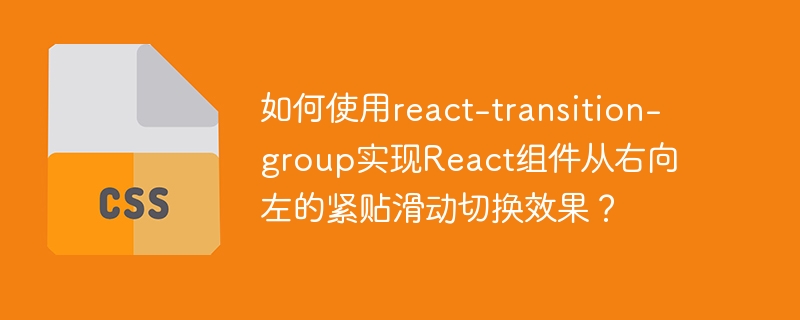
React组件平滑切换动画:解决React-transition-group中的空白区域问题
在使用React开发过程中,实现组件间的流畅切换动画非常重要。本文将探讨如何利用react-transition-group库实现React组件从右向左的紧贴滑动切换效果,并解决可能出现的空白区域和组件错位问题。
问题描述:开发者试图使用SwitchTransition和CSSTransition组件实现两个组件间的平滑切换,但实际效果出现空白区域,组件未能紧密衔接。
原始代码片段:
<switchtransition>
<csstransition classnames="checkout" key="{this.state.isphone}" timeout="{500}">
{this.state.isphone ? (
<phone handleback="{()"> this.setphonestate(false)} handlephoneclick={this.handlephoneclick} />
) : (
<main handlephoneclick="{this.handlephoneclick}"></main>
)}
</phone></csstransition>
</switchtransition>CSS样式:
.checkout-enter {
transform: translateX(100%);
}
.checkout-enter-active {
transform: translateX(0);
transition: all 500ms;
}
.checkout-exit {
transform: translateX(0);
}
.checkout-exit-active {
transform: translateX(-100%);
transition: all 500ms;
}问题分析及解决方案:
空白区域和组件错位主要源于组件的布局和定位方式。为了解决这个问题,我们需要:
-
绝对定位: 使用绝对定位(
position: absolute)将切换组件放置在父容器内,并设置父容器为相对定位(position: relative)。这确保组件在父容器内精确控制位置,避免出现间隙。 -
宽度控制: 确保子组件的宽度与父容器一致,这样才能在滑动切换时完全覆盖父容器,消除空白。
-
Z-index: 使用
z-index属性控制组件的层叠顺序,确保当前显示的组件位于顶部。
改进后的代码示例:
<div style="{{" position: width:>
<switchtransition>
<csstransition classnames="checkout" key="{this.state.isphone}" timeout="{500}">
<div style="{{" position: top: left: width: zindex:>
{this.state.isphone ? (
<phone handleback="{()"> this.setphonestate(false)} handlephoneclick={this.handlephoneclick} />
) : (
<main handlephoneclick="{this.handlephoneclick}"></main>
)}
</phone>
</div>
</csstransition>
</switchtransition>
</div>CSS样式保持不变。通过以上修改,组件将实现从右向左的紧密滑动切换效果,有效解决空白区域问题。 如果问题仍然存在,请检查父容器和子组件的样式是否正确应用。
以上是如何使用react-transition-group实现React组件从右向左的紧贴滑动切换效果?的详细内容。更多信息请关注PHP中文网其他相关文章!

热AI工具

Undresser.AI Undress
人工智能驱动的应用程序,用于创建逼真的裸体照片

AI Clothes Remover
用于从照片中去除衣服的在线人工智能工具。

Undress AI Tool
免费脱衣服图片

Clothoff.io
AI脱衣机

Video Face Swap
使用我们完全免费的人工智能换脸工具轻松在任何视频中换脸!

热门文章

热工具

记事本++7.3.1
好用且免费的代码编辑器

SublimeText3汉化版
中文版,非常好用

禅工作室 13.0.1
功能强大的PHP集成开发环境

Dreamweaver CS6
视觉化网页开发工具

SublimeText3 Mac版
神级代码编辑软件(SublimeText3)
 vue中怎么用bootstrap
Apr 07, 2025 pm 11:33 PM
vue中怎么用bootstrap
Apr 07, 2025 pm 11:33 PM
在 Vue.js 中使用 Bootstrap 分为五个步骤:安装 Bootstrap。在 main.js 中导入 Bootstrap。直接在模板中使用 Bootstrap 组件。可选:自定义样式。可选:使用插件。
 了解HTML,CSS和JavaScript:初学者指南
Apr 12, 2025 am 12:02 AM
了解HTML,CSS和JavaScript:初学者指南
Apr 12, 2025 am 12:02 AM
WebDevelovermentReliesonHtml,CSS和JavaScript:1)HTMLStructuresContent,2)CSSStyleSIT和3)JavaScriptAddSstractivity,形成thebasisofmodernWebemodernWebExexperiences。
 HTML,CSS和JavaScript的角色:核心职责
Apr 08, 2025 pm 07:05 PM
HTML,CSS和JavaScript的角色:核心职责
Apr 08, 2025 pm 07:05 PM
HTML定义网页结构,CSS负责样式和布局,JavaScript赋予动态交互。三者在网页开发中各司其职,共同构建丰富多彩的网站。
 bootstrap怎么写分割线
Apr 07, 2025 pm 03:12 PM
bootstrap怎么写分割线
Apr 07, 2025 pm 03:12 PM
创建 Bootstrap 分割线有两种方法:使用 标签,可创建水平分割线。使用 CSS border 属性,可创建自定义样式的分割线。
 bootstrap怎么插入图片
Apr 07, 2025 pm 03:30 PM
bootstrap怎么插入图片
Apr 07, 2025 pm 03:30 PM
在 Bootstrap 中插入图片有以下几种方法:直接插入图片,使用 HTML 的 img 标签。使用 Bootstrap 图像组件,可以提供响应式图片和更多样式。设置图片大小,使用 img-fluid 类可以使图片自适应。设置边框,使用 img-bordered 类。设置圆角,使用 img-rounded 类。设置阴影,使用 shadow 类。调整图片大小和位置,使用 CSS 样式。使用背景图片,使用 background-image CSS 属性。
 bootstrap怎么设置框架
Apr 07, 2025 pm 03:27 PM
bootstrap怎么设置框架
Apr 07, 2025 pm 03:27 PM
要设置 Bootstrap 框架,需要按照以下步骤:1. 通过 CDN 引用 Bootstrap 文件;2. 下载文件并将其托管在自己的服务器上;3. 在 HTML 中包含 Bootstrap 文件;4. 根据需要编译 Sass/Less;5. 导入定制文件(可选)。设置完成后,即可使用 Bootstrap 的网格系统、组件和样式创建响应式网站和应用程序。
 bootstrap按钮怎么用
Apr 07, 2025 pm 03:09 PM
bootstrap按钮怎么用
Apr 07, 2025 pm 03:09 PM
如何使用 Bootstrap 按钮?引入 Bootstrap CSS创建按钮元素并添加 Bootstrap 按钮类添加按钮文本
 bootstrap怎么调整大小
Apr 07, 2025 pm 03:18 PM
bootstrap怎么调整大小
Apr 07, 2025 pm 03:18 PM
要调整 Bootstrap 中元素大小,可以使用尺寸类,具体包括:调整宽度:.col-、.w-、.mw-调整高度:.h-、.min-h-、.max-h-






